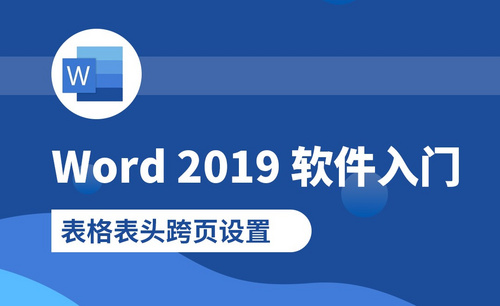word表格分页
word表格分页怎么调整?
你们在把表格插入到word里边之后,有没有发现同一个表格被分成了两页,打印出来看的时候很不方便,看第二个还有找一找第一个的表头是什么。今天小编就来教大家word表格分页怎么调整,下面分享了两种操作方法,大家一起来学习吧!
1.首先,我们打开自己的word文档,发现里边的表格被分成了两页,如下图红色圈出部分所示:
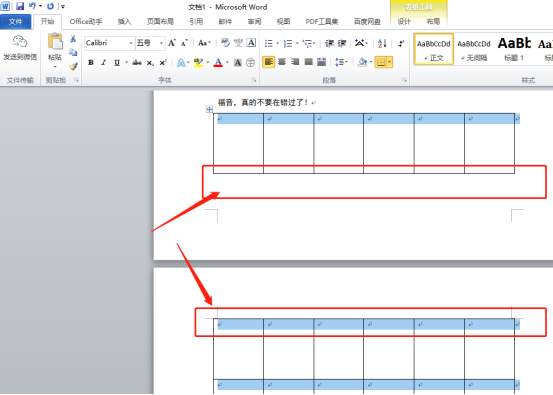
2.然后,我们选中表格,单击菜单栏上的【开始】按钮,找到段落这里的下拉按钮,如下图红色圈出部分所示:
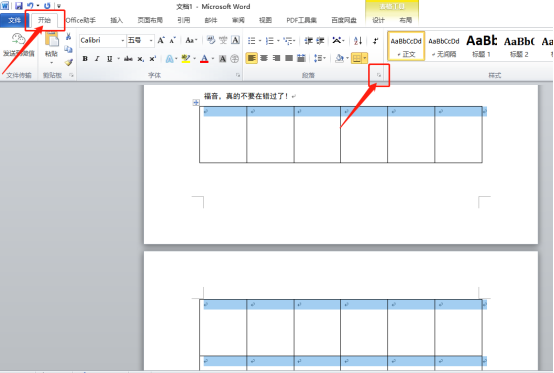
3.在弹出的弹框中,我们选择【换行和分页】,勾选上【与下段同页】,在点击【确定】按钮,如下图红色圈出部分所示:
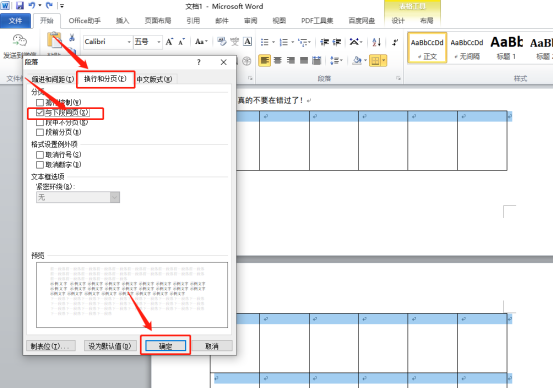
4.我们发现表格放到了一页,如下图所示:
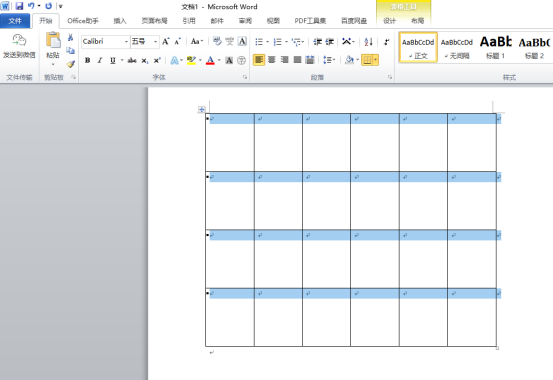
5.还有一种方法:我们把光标放在文本与表格中间,如下图红色圈出部分所示:
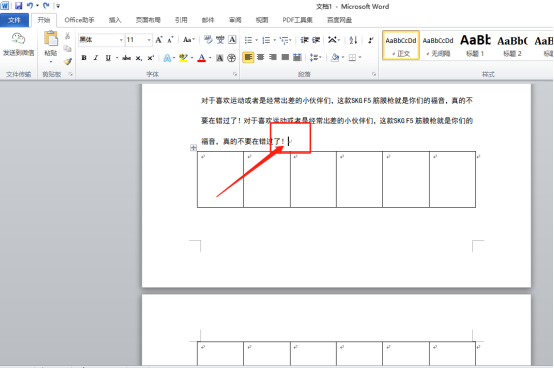
6.点击菜单栏上的【插入】按钮,点击里边的【分页】按钮,如下图红色圈出部分所示:
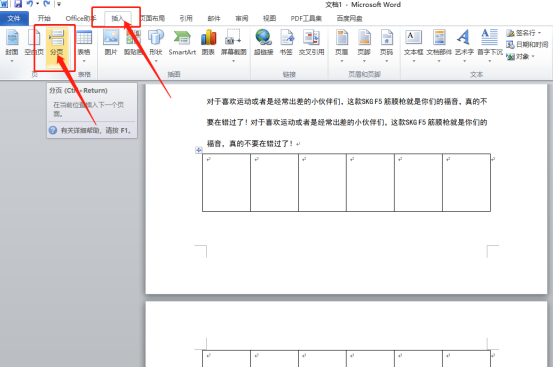
7.最后,我们也能看到表格放到了一页,如下图所示:
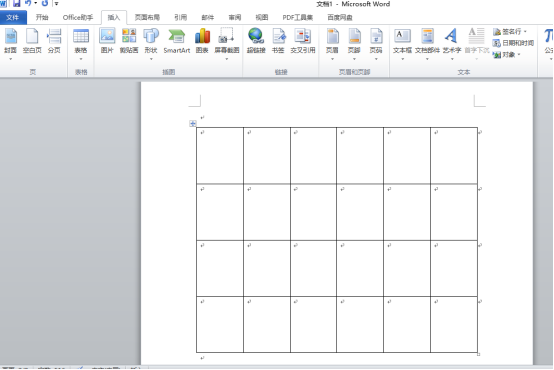
word表格分页怎么调整,上边的7步就分享给大家了,是不是很简单呢?还是把表格放在同一页上看着才舒服是不是,那么大家想要看着舒服就认真的学习上边的步骤吧,下次遇到表格被分开的情况,就可以轻松的解决了!
本篇文章使用以下硬件型号:联想小新Air15;系统版本:win10;软件版本:Microsoft word 2010。
word表格如何分页
当我们在使用Word软件进行文档编辑的时候,通常会需要在其中绘制表格数据,以使文档内容更加直观,表达的内容更加完整。这时候,就会出现Word中绘制的表格需要分页的情况,那么我们该如何进行设置内?接下来,就由小编为大家介绍Word表格如何分页的两种方法,让我们一起来学习一下。
第一种方法:
第一步:选中表格,然后点击右键,在弹出的右键菜单中选择“表格属性”,如图所示。
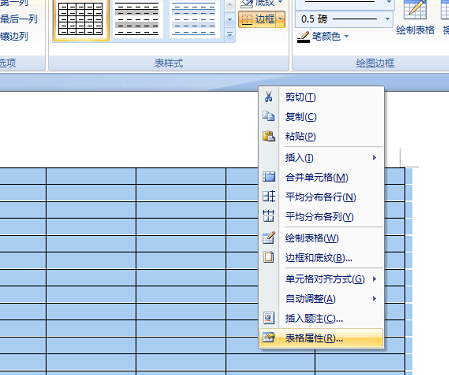
第二步:在弹出的对话框中进行“行”选项卡,将下面的“允许跨页断行”勾选确定即可。
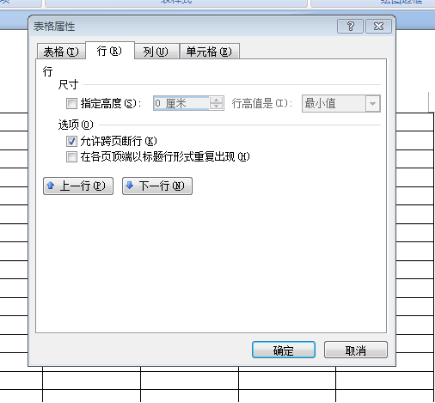
第二种方法:
第一步:选中Word表格,然后在 “开始”界面中,点击 段落中的“段落设置”按钮。
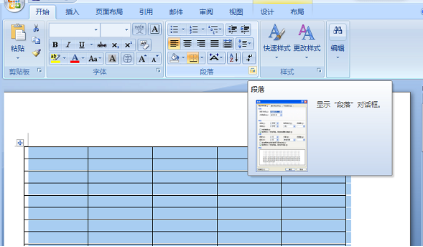
第二步:在“换行与分页”界面中,点击“与下段同页”,然后点击“确定”就可以了。
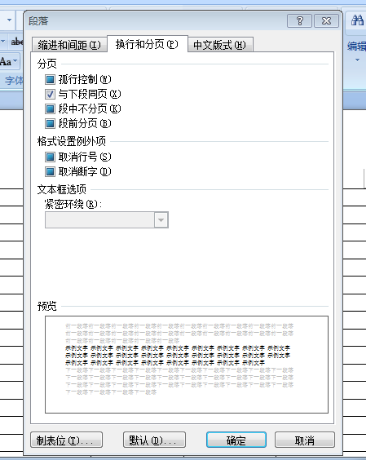
上面就是小编为大家带来的word文挡word表格如何分页的两种方法,你学会了嘛?使用其中任何一种方法都可以实现,课后电脑前的朋友可以思考一下还有没有其他的方法。最后,希望我的分享能给大家带来帮助,朋友们在课后也要多勤于练习,更加熟练掌握Word软件的使用技巧,让以后的工作学习能够更加的方便。
本篇文章使用以下硬件型号:联想小新Air15;系统版本:win10;软件版本:Word 2007。